Активация Windows 10 с помощью лицензионного ключа
Вероятно, «десятка» — последняя операционная система от Microsoft, которую еще можно приобрести в коробке, а в дальнейшем компания перейдёт исключительно на цифровые версии.

Операционная система поставляется вот в таких миленьких коробочках
Последние регистрируются автоматически, без участия пользователя, а с копиями на физическом носителе дела обстоят немного сложнее. Внутри коробки с флешкой содержится двадцатипятизначный цифровой код — ключ активации Windows 10. Также он будет указан на наклейке, прилепленной к корпусу компьютера, если тот продавался с уже установленной системой.
Если лицензионный ключ известен пользователю, проблем не возникнет. Его можно ввести во время установки ОС, инсталлятор предложит такую опцию. Если же мы по тем или иным причинам пропускаем этот этап активации, то уже после установки делаем следующее:
- Открываем меню «Параметры» нажатием на комбинацию Win + I, затем заходим в подраздел «Обновление и безопасность».
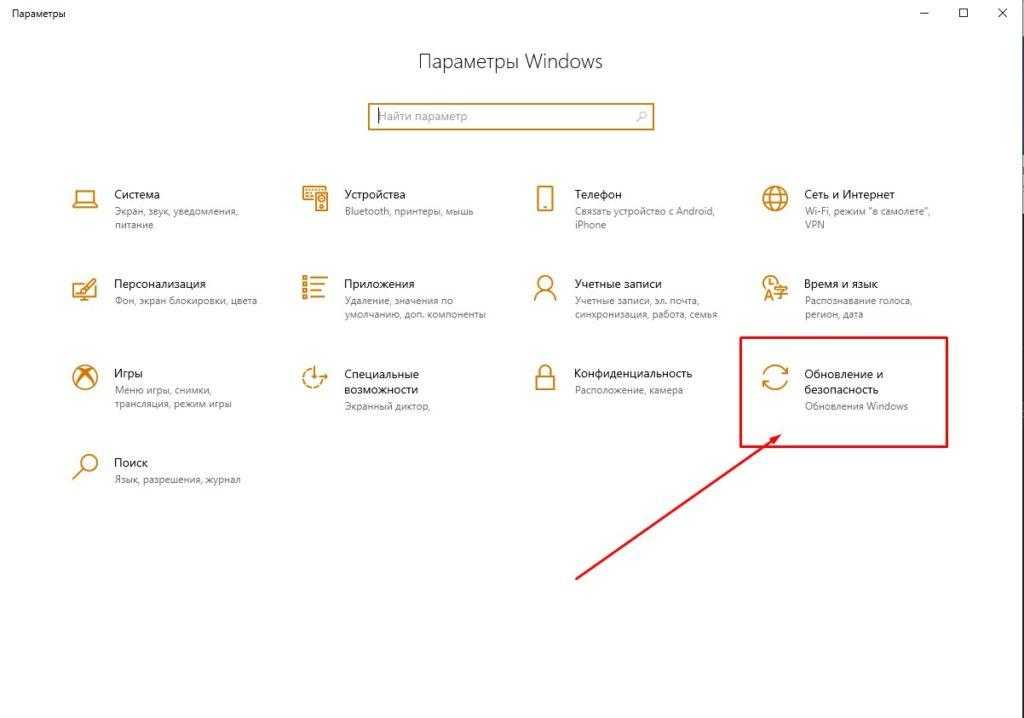
Жмем на раздел обновлений
- Переходим во вкладку «Активация» и нажимаем кнопку «Изменить ключ продукта».
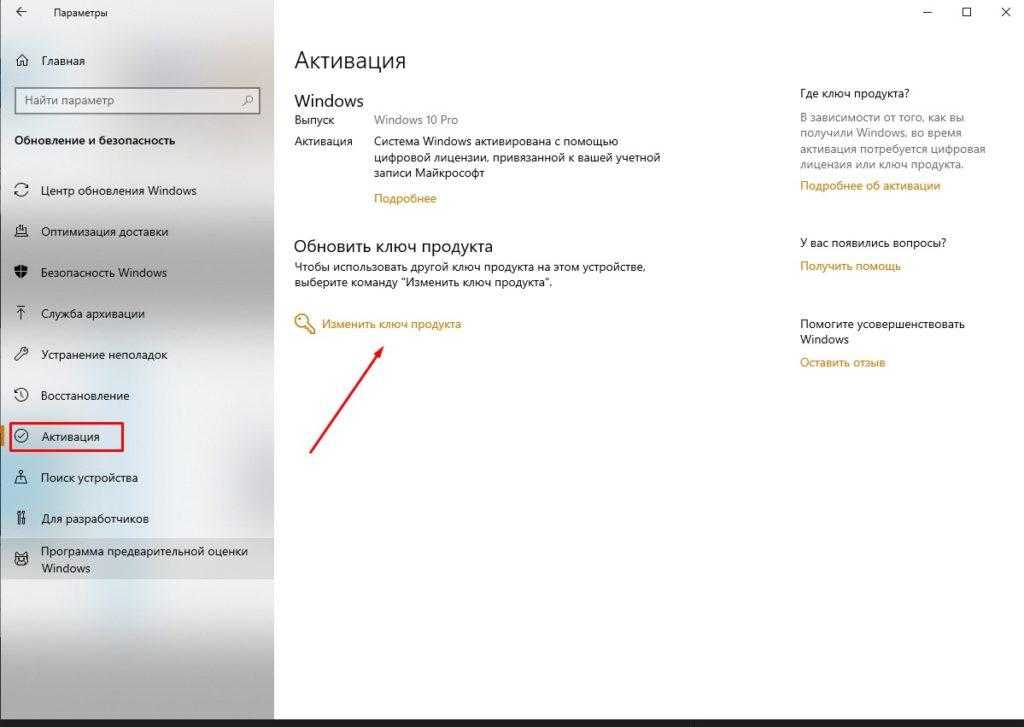
Жмем сюда
- Набираем нужную последовательность цифр, подтверждаем изменения и ждём окончания проверки.
Что делать, если ключ утерян
Зарегистрировать систему Windows 10 можно и в том случае, если ключ пользователю неизвестен — например, утеряна карточка с кодом из коробки. Поскольку ключ всегда хранится внутри самой операционной системы, его лишь необходимо извлечь. Для этого можно воспользоваться одной из сторонних программ — например, ProduKey. Скачав и распаковав эту бесплатную утилиту, открываем её, выделяем строку с названием нашей ОС, вызываем контекстное меню и выбираем опцию «Copy Product Key». При желании последовательность цифр можно просто переписать. См. также: как узнать лицензионный ключ установленной Windows 10.
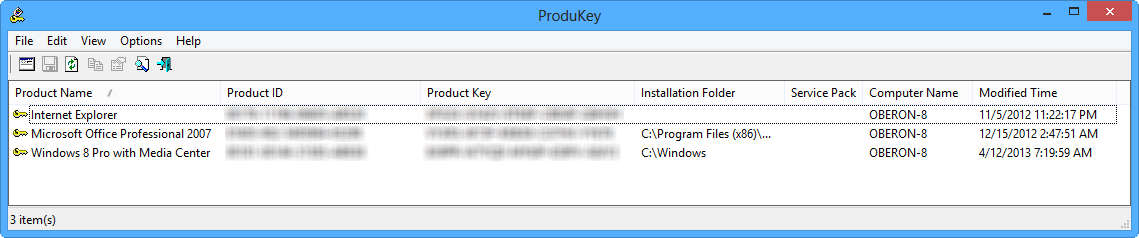
Интерфейс ProduKey
Активация после переустановки Windows 10
Способ активации Windows 10 после переустановки зависит от того, как система Windows 10 была изначально установлена на вашем устройстве.
Если вы произвели активацию в качестве бесплатного обновления до Windows 10 или приобрели и активировали Windows 10 с помощью Магазина Windows, у вас есть цифровая лицензия для вашего устройства. Это значит, что Вы можете повторно установить эту же версию ос Windows 10, для которой устройство имеет цифровую лицензию, без необходимости ввода ключа продукта.
Если при повторной установке будет предложено ввести ключ продукта, вы можете пропустить этот шаг. После завершения установки Windows 10 активируется автоматически в режиме онлайн.
Примечание: Прежде чем пытаться установить Windows 10, убедитесь, что она активирована. Нажмите кнопку Пуск, а затем выберите Параметры → Обновление и безопасность → Активация. Если Windows 10 не активирована на данном устройстве, смотрите ошибки активации Windows 10.
А что если не активировать?
У пользователя есть 30 дней на активацию системы, с момента ее установки на персональное устройство. Месяц ПО будет функционировать в полном объёме, без каких-либо ограничений и неполадок. По прошествии данного времени система самостоятельно уведомит о необходимости ее активации.
Вместо надоедливых окон, появляющихся в самый неудобный момент, или регулярной перезагрузки устройства, приходится лицезреть небольшой текст в виде водяного знака, который расположили в правом нижнем углу, как на фото.
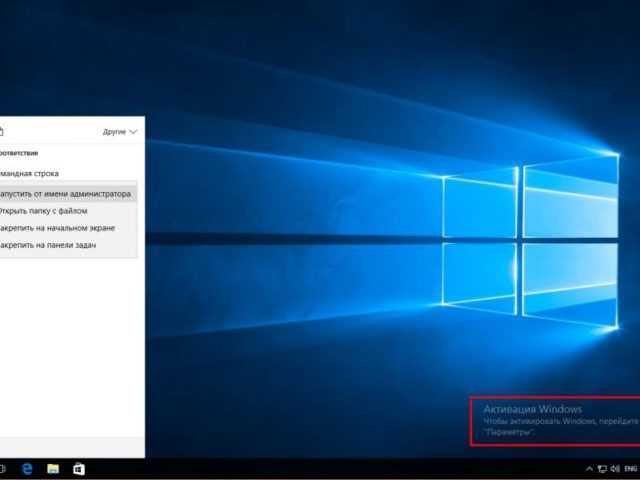
Его цель – напоминать пользователю о том, что система не активирована и нуждается в подтверждении лицензии. Однако не только текст, будет напоминать о неполноценности ПО.
Неактивированная копия Виндовс не даёт пользователю доступ к параметрам персонализации. Именно за счёт персонализации каждый может настроить систему под себя, выбрав фоновое изображение, тему и пр. Пользователи системы без лицензии лишены этой возможности, в привычном виде. Конечно, они могут выбрать обои, непосредственно нажав на понравившееся изображения правой кнопкой мыши, однако их возможности все равно останутся ограниченными.
Существует мнение, что неактивированное ПО не обновляется с той регулярностью, с которой это делают легальные копии. Однако это не больше, чем просто заблуждение. Windows OS, загруженная с сайта Microsoft или других проверенных источников, обновляется согласно срокам разработчиков, даже в ситуациях, когда он не был активирован.
Обновление Windows 10 до Windows 11
Этот метод установки Windows 11 подойдет тем пользователям, которые обладают лицензионной Windows 10 и получили информацию от разработчиков о том, что появилась возможность обновиться до новой версии операционной системы. Сейчас разработчики только начинают рассылать апдейты на компьютеры, поэтому кнопка «Установить» появилась далеко не у всех. Если вы не желаете использовать вспомогательные средства, запустите в ОС средство проверки наличия обновлений и подождите, пока на экране появится список доступных апдейтов. Если среди них есть и строка с Windows 11, запустите установку новой операционной системы. В противном случае переходите далее.
Сейчас основной метод обновления – использование «Помощника по установке Windows 11», распространяемого самой компанией Microsoft. Он самостоятельно загружает все файлы и запускает установку с сохранением текущих пользовательских данных. То есть переход на «одиннадцатую винду» происходит максимально быстро и просто.
Скачать Помощник по установке Windows 11
При использовании этого метода вам не придется заново вводить имя пользователя, устанавливать язык, пароль и другие данные, поскольку все переносится с Windows 10. Компьютер просто перезагрузится, и вы сразу сможете начать работу с новой версией ОС Windows. Автоматически переносятся и все драйверы, поскольку в большинстве случаев их новые версии еще не вышли. Из-за этого некоторые пользователи сталкиваются с отсутствием звука и другими багами, но это уже другая проблема, для решения которой нужно сбрасывать настройки устройств или ждать, пока разработчики выкатят обновы.
Нужна ли активация и для чего?
Под активацией Windows подразумевается использование цифрового разрешения или введение ключа, который открывает доступ к лицензионной версии системы, не имеющий ограничений в использовании. Ключ выглядит как цифровая комбинация, которая разбита на 5 групп, состоящих из 5 символов. Найти его можно на упаковке с ПО, в персональном аккаунте или электронной почте, в зависимости от способа покупки лицензии.
Обязательная активация стала не только своеобразной защитой авторских прав, но и мерой борьбы с интернет-пиратством. Подтверждая легальность системы, пользователь также даёт возможность убедиться, что ее копия не используется на большем количестве устройств, чем разрешено в правилах. Без своевременного введения «ключа» получить полный доступ к установленной операционной системе невозможно.
Об активаторе KMS AUTO
Данный взломщик называется KMSAUTO NET (crack) — может активировать (взломать активацию) Windows 10 (1909, 1903, 1809, 1803, 1709) OEM или коробочную версию: Профессиональная (Pro), Корпоративная (Enterprise), Домашняя (Home), Начальная (Starter), Embedded любой битности 64 bit / 32 bit (x64/x86) одним кликом за несколько секунд как оригинальную (лицензионную) windows 10 без ключа так и сборку. Перед использования активатора понадобится .NET Framework 4.5
Активатор подбирает ключ для виндовс 10 и активирует ее
Принцип работы Активатора
Принцип действия КМС активатора заключается в имитации сервера проверки лицензии (сервера лицензирования). Он фактически изменяет алгоритм процедуры проверки ключа на подлинность.
Windows и Office регулярно проверяют свою подлинность, обращаясь к серверам лицензирования через интернет, перехватить или заблокировать такие обращения, не представляются возможным. В это время Кмс активатор имитирует этот сервер проверки лицензий и при обращении к нему не проверяет подлинность ключа, а соответственно и не дает команды на отклонение нелицензионного ключа. И ваш ключ, по мнению Windows, остается не подлинным. Что способствует дальнейшей его работе.
КАК ПРОИСХОДИТ ПРОВЕРКА КЛЮЧА НА СЕРВЕРЕ KMS
Windows проверяет подлинность ключа по определенной схеме. КМС активатор создает сервер проверки лицензий на самом компьютере и меняет схему проверки Windows.
- Windows отправляет запрос на проверку ключа на ближайший сервер в Microsoft
- КМС сервер перехватывает этот запрос и направляет его к себе
- Таким образом Windows не получает ответа от сервера и считает ключ легальным
КОГДА КМС АКТИВАТОР НЕ СРАБАТЫВАЕТ
Иногда, запросы на проверку ключа проходят мимо KMS activator и попадают в интернет к действующим серверам. В этом случае ваш ключ может быть помечен как нелегальный и система уведомит вас об этом. Чтобы этого не произошло, по завершению активации, КМС активатор предлагает создать задачу в планировщике заданий на автоматическую переактивацию, что позволит не бояться что запросы могут проходить мимо локального КМС сервера.
UPGRADE 24.11.19
Активатор также активирует новую Windows 10 с осенним обновлением 1909
Способы создания установочной флешки с Виндовс 10
Установочная флешка с операционной системой Виндовс 10 может быть создана несколькими методами, среди которых есть как способы, использующие инструменты ОС от компании Microsoft, так и способы, в которых необходимо применять дополнительное программное обеспечение. Рассмотрим более подробно каждый из них.
Способ 1: UltraISO
Для создания установочной флешки можно воспользоваться мощной программой с платной лицензией UltraISO. Но русскоязычный интерфейс и возможность пользоваться триальной версией продукта позволяют пользователю оценить все достоинства приложения.
Итак, чтобы решить поставленную задачу с помощью UltraISO нужно выполнить всего несколько шагов.
- Откройте приложение и скачанный образ ОС Виндовс 10.
- В главном меню выберите раздел «Самозагрузка».
- Кликните по пункту «Записать образ Жесткого диска…»
В окне, которое появится перед вами, проверьте правильность выбора устройства для записи образа и сам образ, нажмите кнопку «Записать».
Способ 2: WinToFlash
WinToFlash — еще одно простое средство для создания загрузочной флешки с ОС Виндовс 10, которое также имеет русскоязычный интерфейс. Среди его основных отличий от других программ — возможность создать мультиустановочный носитель, на котором можно разместить сразу несколько версий Windows. Также плюсом является то, что приложение имеет бесплатную лицензию.
Создание установочной флешки с помощью WinToFlash происходит так.
- Скачайте программу и откройте ее.
- Выберите режим Мастера, так как это самый простой способ для начинающих пользователей.
В следующем окне просто нажмите кнопку «Далее».
В окне выбора параметров нажмите «У меня есть ISO образ или архив» и нажмите «Далее».
Укажите путь к скачанному образу Windows и проверьте наличие флэш-носителя в ПК.
Кликните по кнопке «Далее».
Способ 3: Rufus
Rufus — это достаточно популярная утилита для создания установочных носителей, так как в отличии от предыдущих программ имеет достаточно простой интерфейс и представлена для пользователя дополнительно еще и в портативном формате. Бесплатная лицензия и поддержка русского языка делают эту маленькую программу незаменимым средством в арсенале любого юзера.
Процесс создания загрузочного образа с Виндовс 10 средствами Rufus выглядит следующим образом.
- Запустите Rufus.
- В главном меню программы нажмите на иконку выбора образа и укажите расположение ранее скачанного образа ОС Виндовс 10, после чего нажмите кнопку «Старт».
Дождитесь окончания процесса записи.
Способ 4: Media Creation Tool
Media Creation Tool — это приложение, разработанное компанией Майкрософт для создания загрузочных устройств. Примечательно, что в данном случае наличие готового образа ОС не требуется, так как программа самостоятельно скачивает актуальную версию непосредственно перед записью на накопитель.
Следуйте ниже описанным указаниям, чтобы создать загрузочный носитель.
- Скачайте с официального сайта и инсталлируйте Media Creation Tool.
- Запустите приложение под именем администратора.
- Дождитесь, пока выполнится подготовка к созданию загрузочного носителя.
В окне Лицензионного соглашения кликните по кнопке «Принять» .
Введите лицензионный ключ продукта (ОС Виндовс 10).
Выберите пункт «Создать установочный носитель для другого компьютера» и щелкните по кнопке «Далее».
Далее выберите пункт «USB-устройство флэш-памяти»..
Удостоверьтесь в правильности выбора загрузочного носителя (флешка должна быть подключена к ПК) и нажмите кнопку «Далее».
Подождите, пока загрузиться установочная версия ОС (необходимо подключение к сети Интернет).
Также дождитесь окончания процесса создания установочного носителя.
Такими способами можно создать загрузочную флешку всего за несколько минут. Причем, очевидно, что использование сторонних программ эффективнее, так как позволяет сократить время на ответы на многочисленные вопросы, через которые необходимо пройти, используя утилиту от Майкрософта.
Опишите, что у вас не получилось.
Наши специалисты постараются ответить максимально быстро.
1. Редакция Win10 для мощных компьютеров
Pro for Workstations (рус. для рабочих станций) – это подредакция редакции Pro (Профессиональная) «Десятки», заточенная под выжимку максимальной производительности компьютеров с мощным железом. Это касается, в частности, серверов и профессиональных компьютерных сборок.
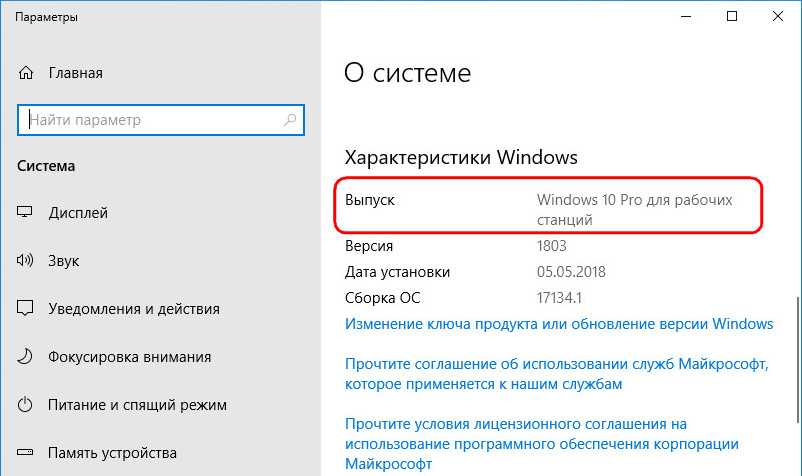
Обеспечивается такой максимум производительности поддержкой некоторого оборудования и дополнительными функциональными возможностями, отсутствующими в прочих редакциях Win10. Ключ активации такой специфической редакции в магазине Microsoft Store стоит 21 899 руб. Для сравнения: в том же магазине ключ обычной Win10 Pro можно приобрести за 14 199 руб.
Pro for Workstations поставляется только для 64-битных систем. Для её использования необходимо загрузить на сайте Microsoft дистрибутив с внедрённым April Creators Update. И установить так же, как и обычную «Десятку», только с выбором на определённом этапе редакции с названием «Pro для рабочих станций».
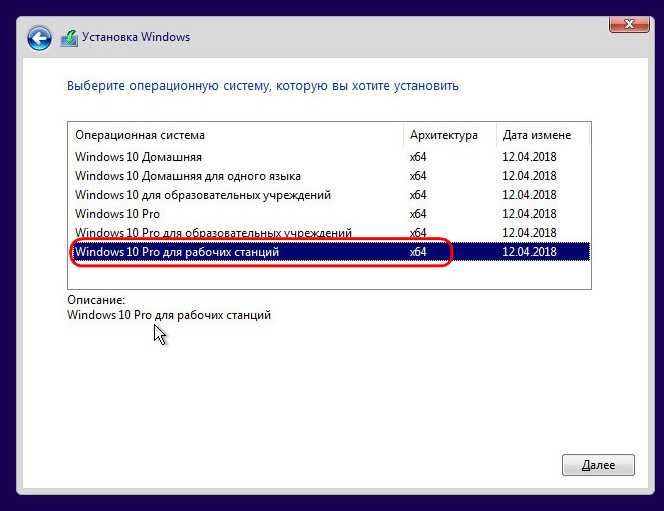
Но что такого особенного в этой редакции, что она стоит на треть дороже обычной Pro?
2. Поддержка оборудования
Pro for Workstations может работать максимум с 4-мя процессорами и оперативной памятью до 6 Тб. Для сравнения: обычная Win10 Pro может использовать до 2-х процессоров и до 2 Тб ОЗУ. В числе поддерживаемых редакцией устройств – NVDIMM, современная энергонезависимая ОЗУ, способная сохранять данные при внезапном отключении электропитания.
***
А какие у Pro for Workstations функциональные особенности?
3. Предустановленные UWP-приложения
С виду Pro for Workstations это обычная Win10, которая традиционно устанавливается с продвигаемым контентом из Microsoft Store. Вот только среди UWP-приложений не обнаружим игр и развлечений, весь предустановленный из магазина контент – полезный. По мнению Microsoft, конечно же.
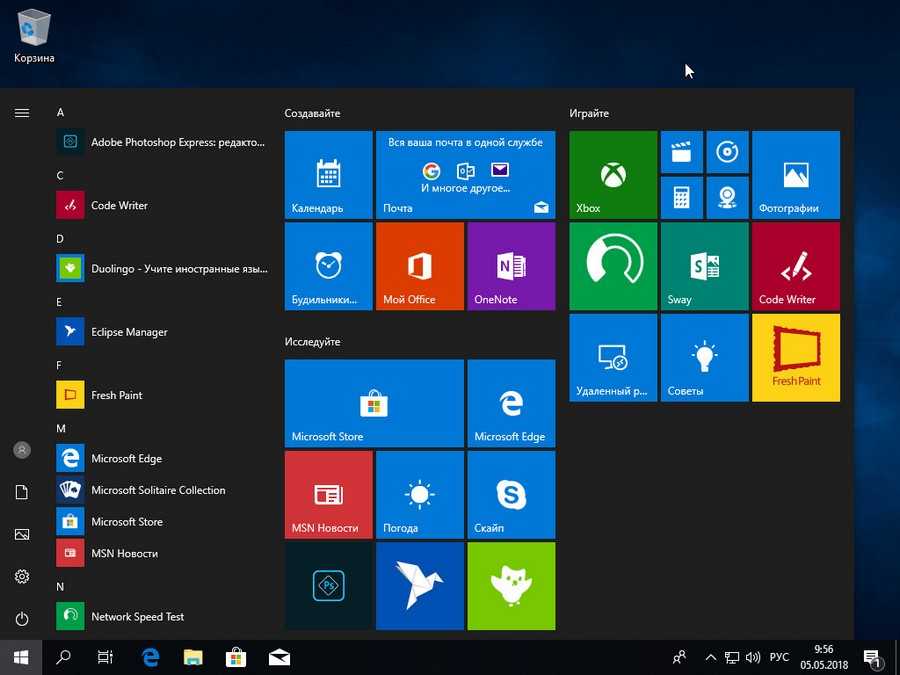
В числе предустановленных UWP-приложений:
• Code Writer — редактор программного кода;
• Органайзер Eclipse Manager;
• Приложение для диагностики скорости работы сети;
• Рисовалка Fresh Paint;
• Duolingo — клиент платформы для обучения иностранным языкам;
• И прочие.
4. SMB Direct
В Pro for Workstations входит системный компонент SMB Direct – наследие серверных Windows. Это технология увеличения производительности сети без нагрузки на процессор. Применяется в условиях использования специальных сетевых устройств с функцией RDMA.
5. ReFS
Pro for Workstations на сегодняшний день является единственной редакцией в линейке десктопных Windows с поддержкой ReFS — отказоустойчивой файловой системы. Одно время ReFS была реализована в обычных редакциях Win10 Pro, и в неё можно было форматировать несистемные диски. Но впоследствии эта возможность из обычной Win10 Pro исчезла. И стала одной из основных фишек Pro for Workstations. ReFS базируется на NTFS и является её эволюционным продолжением.
ReFS предусматривает:
• предельный размер файла — 18,3 Эб;• предельный размер раздела диска — 402 Эб;• предельное количество знаков в имени и пути файла – 32767 шт.
Тогда как у NTFS эти значения составляют 16 Тб, 18,4 Эб и 255 шт. соответственно.
Но куда большими преимуществами ReFS считаются её большая надёжность в плане сохранности данных и лучшая производительность.
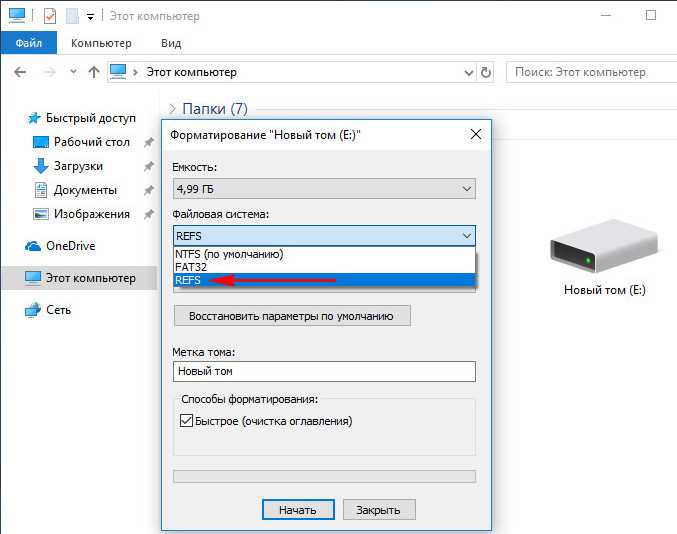
6. Новая схема электропитания
Новшество Pro for Workstations, которое появилось недавно, в проекте подготовки к April 2018 Update – новая схема электропитания, заточенная, опять же, под максимальную производительность компьютеров. При открытии системных схем электропитания
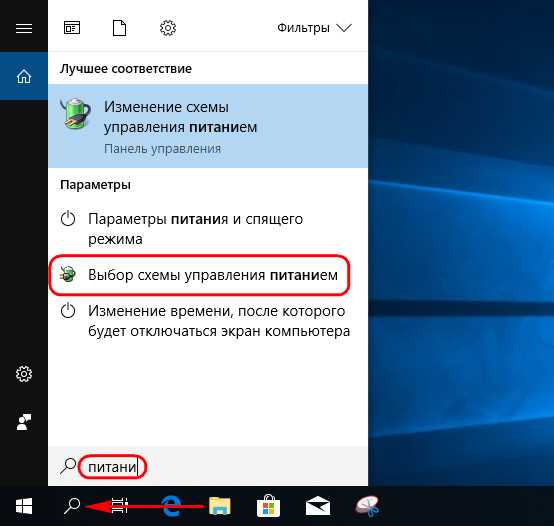
в этой редакции обнаружим не привычные три схемы, а четыре — с новой «Максимальная производительность».
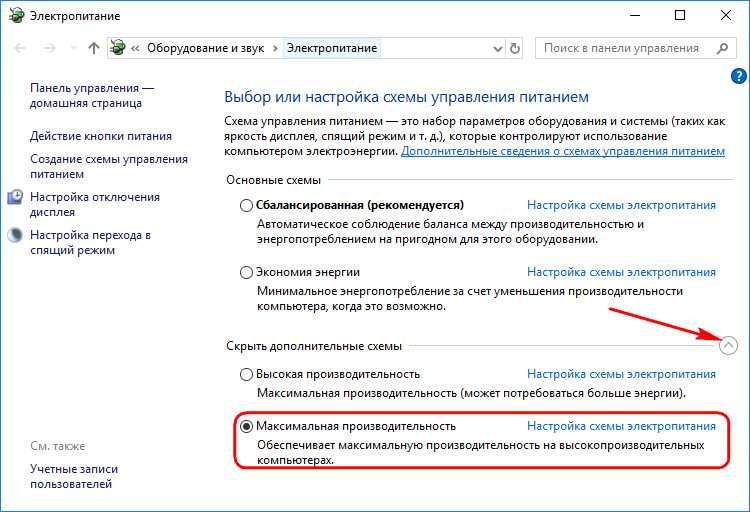
Новая схема доступна только для стационарных устройств. Её эффект достигается за счёт прямого доступа к аппаратной части компьютера и, как следствие, снижения микрозадержек.
7. Как приобрести ключ и активировать
Pro for Workstations, как упоминалось, поставляется теперь как обычная другая редакция Win10. Следовательно, механизм приобретения её ключа и активации такой же, как и у других редакций. Идём в штатные параметры и кликаем ссылку активации.
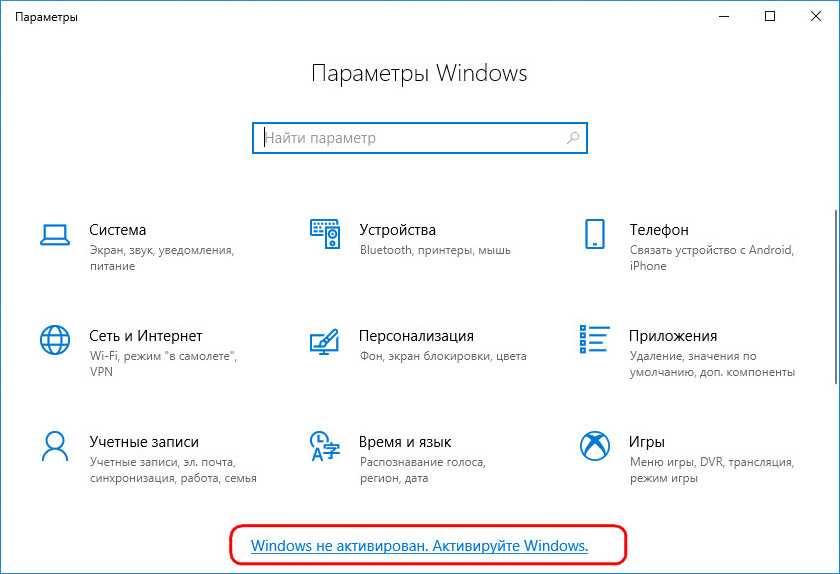
Если ключ этой редакции уже есть, жмём опцию его изменения и вводим его.
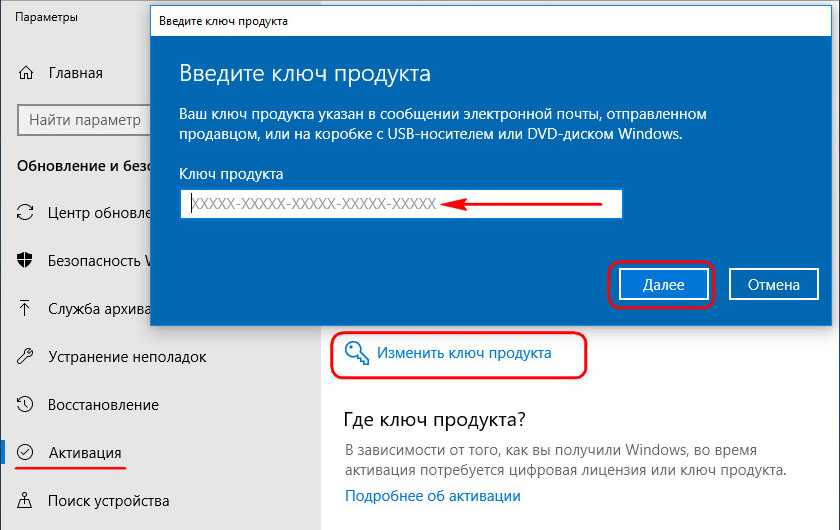
Если ключа нет, в этом же разделе нажимаем «Устранение неполадок».
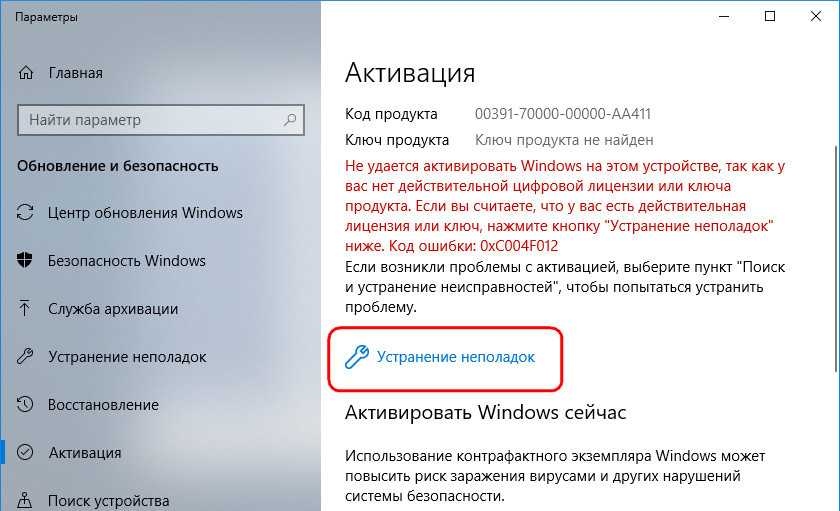
Отправляемся в Microsoft Store.
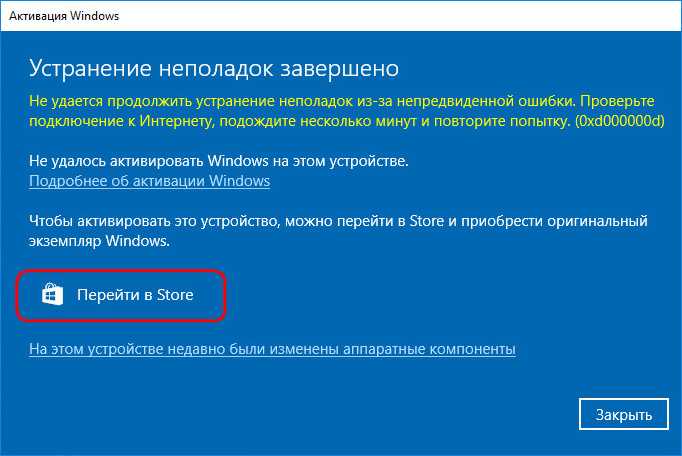
Приобретаем ключ.
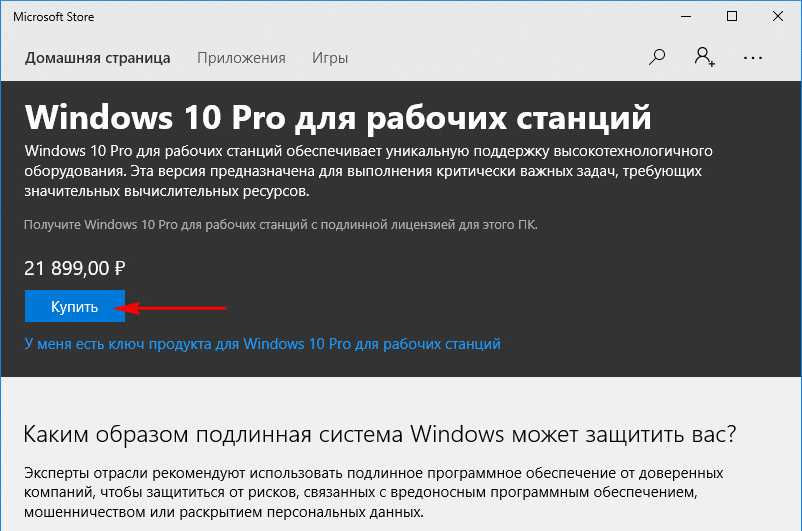
И вводим его в форму изменения ключа, как показано выше.
Новый магазин с интеграцией сервисов Xbox
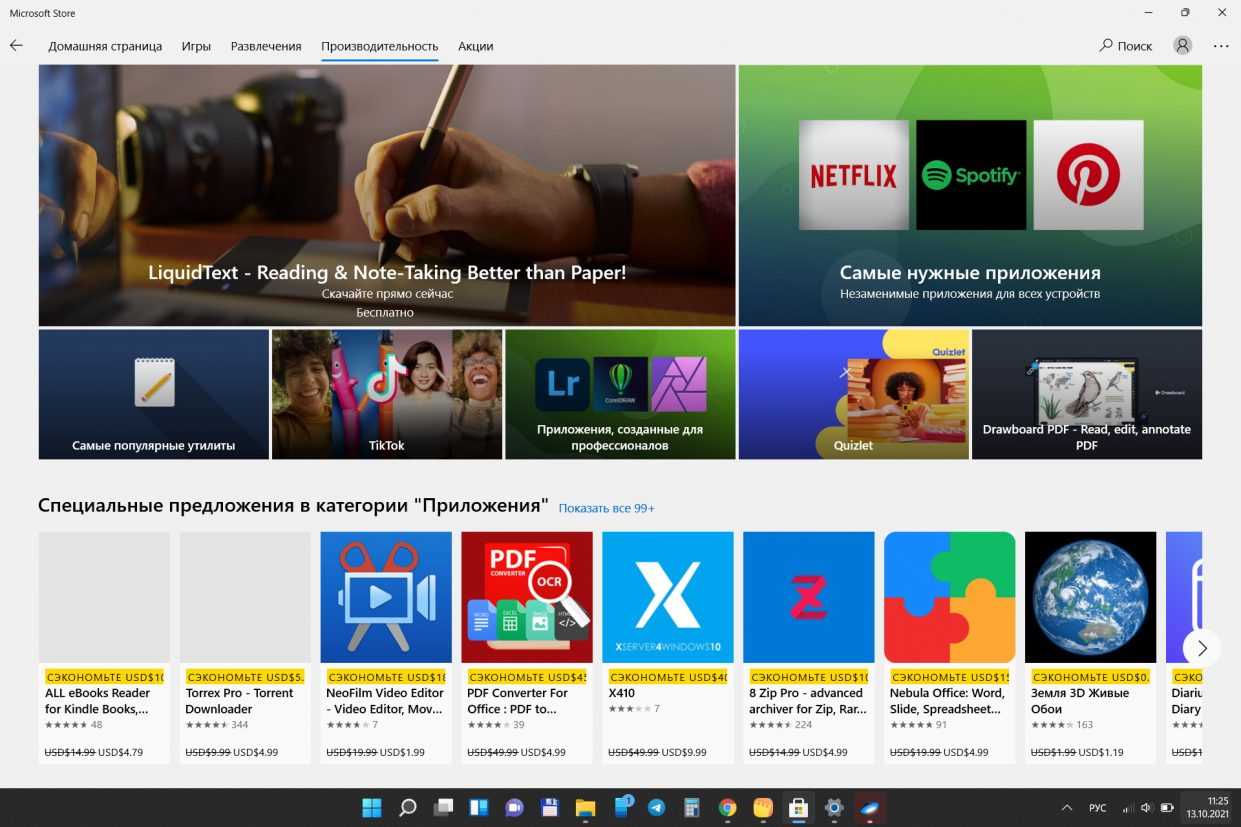
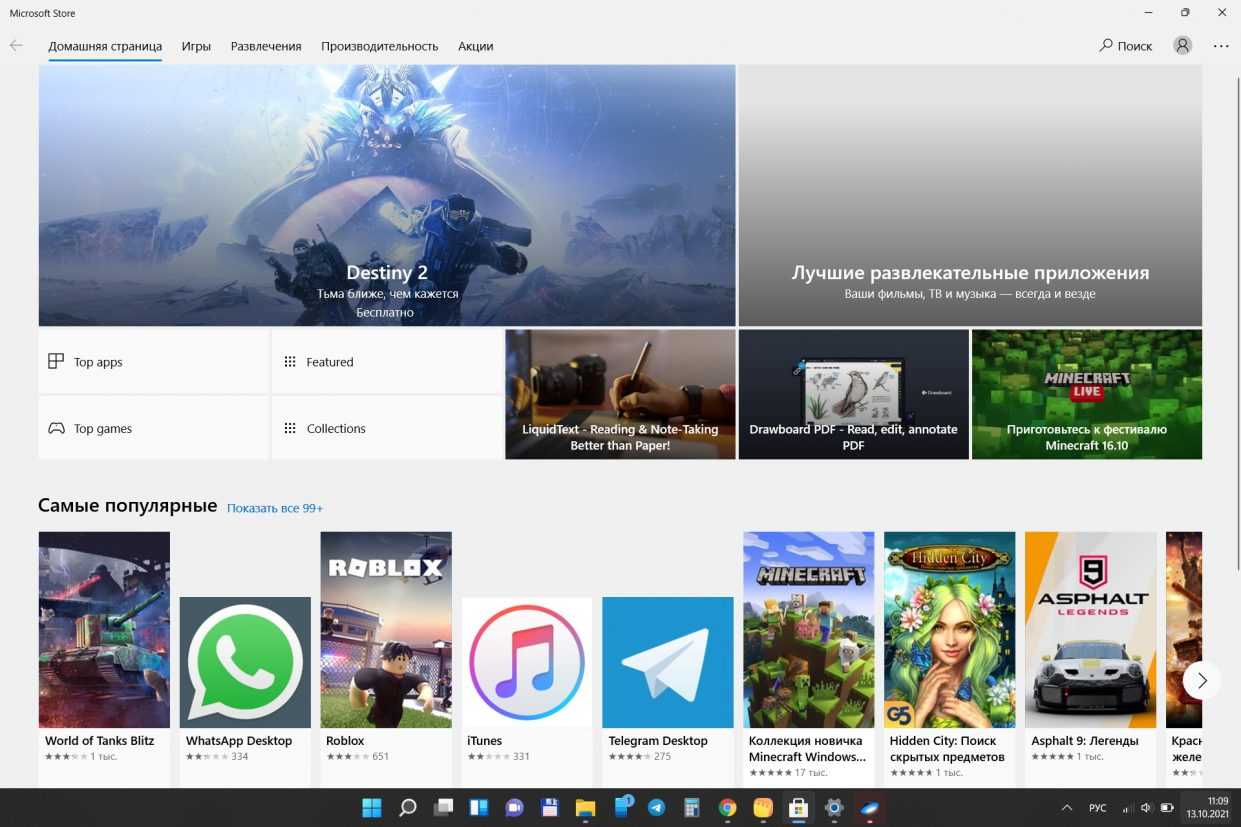
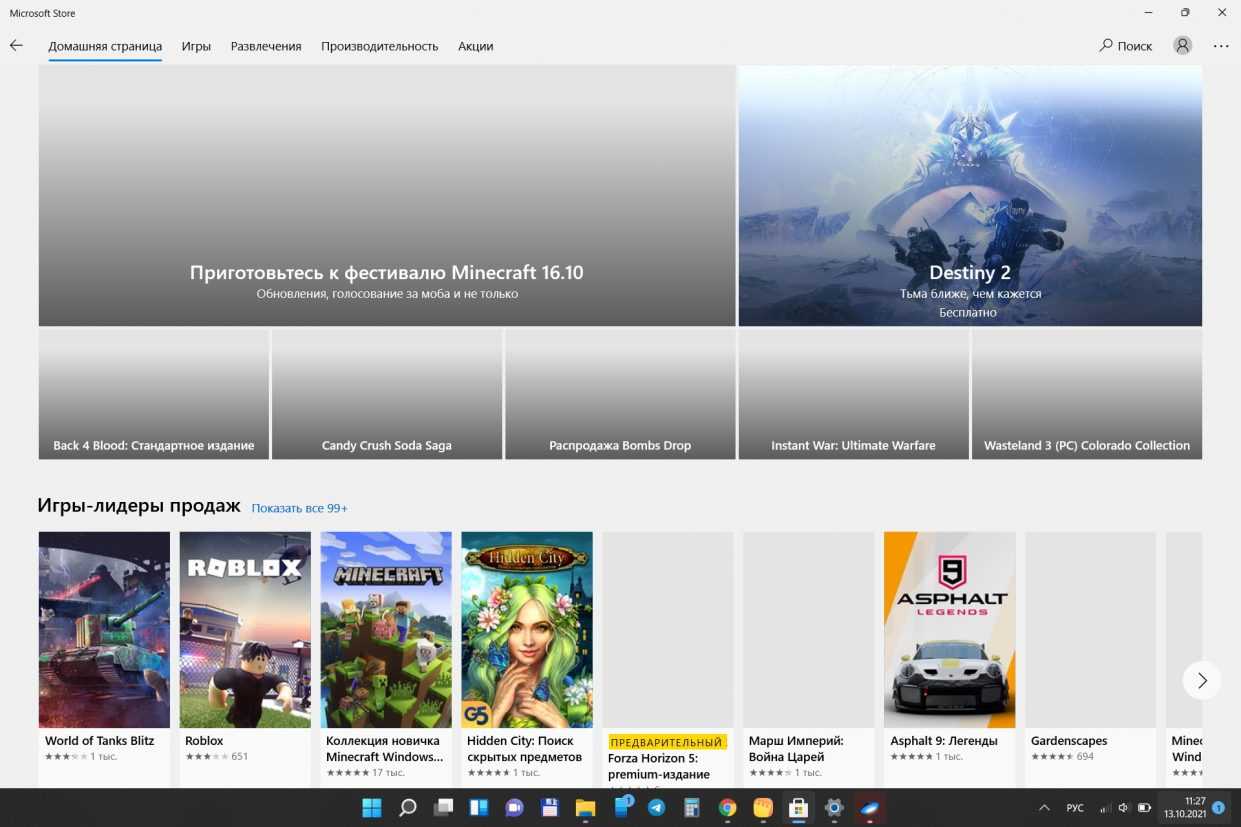
Многие коллеги отмечают обновленный магазин приложений, встроенный в Windows 11. Я, к сожалению, каких-то серьезных изменений не заметил.
Тем не менее, полную интеграцию Windows и сервисов Xbox нельзя не упомянуть: кроме того, что игры можно приобретать через соответствующий ярлык, на ПК доступна полная коллекция.
Владельцы Xbox Pass соответствующей версии и вовсе могут обойтись без дискретной видеокарты, воспользовавшись облачным сервисом Microsoft прямо из оболочки системы.
Для этого придётся провести ряд несложных манипуляций, описанных в нашем материале. Работает как часы, а подписка на пару лет стоит всего 3 тысячи.
Новые ключи windows 10 pro
- V77DJ-CT8WB-Y3GXT-X3FBP-6F987;
- QJNXR-7D97Q-K7WH4-RYWQ8-6MT6Y;
- W269N-WFGWX-YVC9B-4J6C9-T83GX;
- RNQ6M-MDMF4-TP78X-FTQVG -CGYP6;
- NGVRX-6HWJQ-J4C79 -2G9PM-39MP6;
- RFNJK-VYKHR-3XF3R-33JDQ-G83GT;
- VK7JG-NPHTM-C97JM-9MPGT-3V66T;
- 22HC6-CFNCB-XP972-GF3KB-YWRDB;
- MHXCQ-TNR9Q-JQQY7-3V7HY-B4G6T;
- Q4MBV-Y8NTQ-BJV92-K278Y-8FG6Y;
- 2KTKN-884WP-64YW2-Y2KVC-VFR9M;
- KVN8D-W32H3-V4T64-TG9T2-3YH3B;
- NPPR9-FWDCX-D2C8J-H872K-2YT43;
- XGVPP-NMH47-7TTHJ-W3FW7-8HV2C;
- VTNMT-2FMYP-QCY43-QR9VK-WTVCK;
- QFFDN-GRT3P-VKWWX-X7T3R-8B639;
- WNMTR-4C88C-JK8YV-HQ7T2-76DF9;
- 4CPRK-NM3K3-X6XXQ-RXX86-WXCHW;
- YTMG3-N6DKC-DKB77-7M9GH-8HVX7;
- DXG7C-N36C4-C4HTG-X4T3X-2YV77;
- WYPNQ-8C467-V2W6J-TX4WX-WT2RQ;
- DPH2V-TTNVB-4X9Q3-TJR4H-KHJW4;
- 84NGF-MHBT6-FXBX8-QWJK7-DRR8H;
- N2434-X9D7W-8PF6X-8DV9T-8TYMD;
- 2F77B-TNFGY-69QQF-B8YKP-D69TJ;
- XGVPP-NMH47-7TTHJ-W3FW7-8HV2C;
- WNMTR-4C88C-JK8YV-HQ7T2-76DF9;
Какие программы подойдут для активации Windows 10?
Если скачать хорошую программу для активации десятой версии винды, можно с лёгкостью обойти защитный механизм Microsoft и сделать вашу ОС гладенькой и послушной. Правильно выбранная прога не будет тормозить работу в системе и нести в себе постоянно всплывающую рекламу.
Мы можем порекомендовать действительно мощное приложение KMSAuto Net, которое регулярно совершенствуется разработчиками, радуя частыми обновлениями. Кроме того, она предлагает реальный способ активации Windows 10 – надёжно, бесплатно и навсегда (или по крайней мере до тех пор, пока производитель продукта не научится её блокировать). Создатель активатора Ratiborus регулярно ведёт на форуме ru-board.com специальную тему, которая поможет разъяснить посетителям различные возможности программы и расскажет о своих новых наработках.
Активатор KMS для Виндовс 10
Данную программу-активатор можно с лёгкостью назвать самым лучшим инструментом для обновления ОС.Преимущества:
- опыт разработчика и длительность существования продукта;
- простота для обычных пользователей;
- шустрая работа.
Проводить активацию «десятки» с программой KMSAuto можно играючи. Иногда для нормальной работы ей потребуется NET Framework, но он и так существует на многих компьютерах.
- достаточно проста в пользовании, не нужны особые знания, чтобы разобраться, как она работает;
- для продвинутых юзеров, предпочитающих тонкие настройки, действует специальный режим;
- бесплатная;
- присутствует проверка активации (быть может у вас всё в порядке, а вы об этом ни сном ни духом);
- подходит для многих версий ОС – от Vista до 10, а также поддерживает серверные варианты Windows;
- способна заодно активировать MS Office последних версий;
- за счёт богатого инструментария позволяет обойти защитный механизм производителя, подбирая для вас самые оптимальные варианты (по умолчанию).
- Кроме того, к ней прилагается подробная инструкция, в частности на русском языке, которая расскажет пользователям все тонкости работы с отдельными режимами и другие нюансы активации.
Пошаговая инструкция к использованию KMSAuto Net:
- Скачиваем программу и проводим её установку. Не желаете засорять память, тогда воспользуйтесь переносной версией (portable).
- Войдя под знаком Администратора, запустите утилиту – щелчок правой клавишей мыши по значку и выбор команды «Запустить от Администратора».
- Появится окошко, на котором отчётливо видны кнопки «Активация» и «Информация».
- Нажимая «Информация» вы можете ещё раз удостоверится в статусе вашей винды и Office.
После нажатия кнопки «Активация» в автоматическом режиме утилита сама проведёт активацию, подобрав оптимальные параметры. По итогам в поле выдачи в самом низу будут выведены результаты. Вам следует удостоверится в том, что активация выполнена успешно.После этого потребуется настроить обход активации за счёт KMS сервиса. Эта служба призвана провести подмену защиты от Microsoft, сделав так, чтобы проверка ключей осуществлялась локально. Если объяснить на более понятном языке: ваш компьютер будет полагать, что активация Microsoft проведена (хотя в реале это не так).
Теперь нужно будет посетить вкладку Система.
Нажмите кнопку «Установить KMS-Service». Кнопка станет активной и сменить иконку на «Выполняется». После этого программа отрапортует, что установка прошла успешно: «Готово и т.д.».
При отсутствии желания проводить установку дополнительной службы, рекомендуем воспользоваться Планировщиком Windows. Как раз именно он и сделает «контрольный выстрел» по истечению определённого количества дней.
С этой целью проследуйте на вкладку «Система» и выберите раздел «Планировщик». Кликните на опцию «Создать задачу». Активатор будет предупреждать о том, что подготовит задание в папке «Программы», — вам следует согласиться.
Несколько слов о продвинутом режиме
При переходе на вкладку «О программе» и выборе «Профессиональный режим» станет доступно несколько вкладок по особым настройкам.
Они касаются тех, кому важны отдельные нюансы по настройкам IP.
Воспользовавшись вкладкой «Дополнительно», можно будет сберечь информацию об активации и попробовать провести обычную настройку.
Вкладка «Утилиты» даёт возможность воспользоваться другими инструментами в рамках активации.
Проверка минимальных системных требований для Windows 11
В первую очередь всем пользователям рекомендуется проверить минимальные системные требования и убедиться в том, что они могут перейти на Windows 11. Делать это самостоятельно не нужно, поскольку Microsoft предоставляет фирменную утилиту, а также показывает сообщение в разделе с обновлениями в «десятке». Процесс проверки выглядит так:
-
Откройте меню «Пуск» и перейдите в «Параметры», нажав по значку с шестеренкой слева.
-
Выберите раздел «Обновление и безопасность».
-
Все обладатели Windows 10 уже получили уведомление о выходе Windows 11, но часто сталкиваются с сообщением о несоответствии компьютера минимальным требованиям. Для проверки работоспособности ПК щелкните по соответствующей ссылке в этом же окне справа от сообщения.
-
Откроется страница Microsoft в браузере, запустите на ней загрузку приложения PC Health Check.
-
Откройте исполняемый файл, установите программу на ПК, запустите ее и нажмите «Проверить сейчас».
-
Через несколько секунд на экране появится окно с результатами. Почти все предупреждения можно исправить, куда входит и доверенный платформенный модуль TPM 2.0. Ошибки, отмеченные красным крестиком, так просто решить не получится, поскольку чаще всего они связаны с устаревшим железом.
Детально остановимся на самом распространенном несоответствии – модуле TPM 2.0. Он есть практически во всех современных материнских платах, но по умолчанию отключен. Активация осуществляется через BIOS, а название параметра и его расположение отличаются в зависимости от версии микропрограммного обеспечения. Ниже вы видите скриншот UEFI ASUS, где эта настройка имеет название «TPM Device Selection» и находится в разделе «Advanced». Проверьте собственный БИОС или найдите документацию в интернете, чтобы разобраться, как именно называется параметр, отвечающий за активацию модуля, и где он находится. Обязательно включите TPM 2.0, а затем повторно произведите проверку совместимости ПК с Windows 11.
Если, помимо проблем с модулем TPM 2.0, ошибок средство не выявило, значит, после перезагрузки ПК в разделе с обновлениями вы увидите информацию о том, что ПК готов к установке Windows 11. Вы можете выбрать один из следующих методов обновления или чистую установку, в зависимости от личных требований и сложившейся ситуации.
Личный опыт после миграции
Исторически сложилось, что операционные системы Microsoft удачны через одну. Windows 10 пользователи любят, но ни 8, ни 8.5 не задержались в настольных компьютерах.
Тоже самое можно говорить о паре Win 7 и Vista. Хотя, на самом деле, они очень похожи и по сути, “десятка” использует доработанное наследство предшественника.
Пара Windows 10 и 11 по всей видимости разрывает порочный круг. Многие новые функции были протестированы заранее с помощью системных обновлений Win 10, заменивших ранее разработанные подсистемы.
За счет этого новинка работает плавно, гладко и без сбоев.
Хотелось бы сказать, что после обновления для меня что-то изменилось, но нет: все нововведения уже на второй запуск кажутся привычными, как будто всегда были здесь.
Через пару дней о них просто не вспоминаешь, используешь как обыденность. С другой стороны – это ли не успех?
Реально ли обновление
Если в Windows 7 был использован интегрированный механизм проверки подлинности, то с разработкой «десятки» Windows Genuine Advantage исчез. Но и Майкрософт пошла иным путем, ограничив пользователей, установивших не лицензионную Windows 10 (для которой отсутствует ключ), лишь незначительно. И главное отличие состоит в том, что во время обновления с «семерки» или «восьмерки» новая операционная система просит ключ, без которого осуществление процедуры невозможно. Без ввода ключа кнопка «Далее» не активируется, и у юзера нет выбора, кроме как завершить установку апдейта. Так что авторы любой пиратской сборки не более, чем пиарят свои творения, хотя обойти лицензионный ключ реально, но в очень редких случаях.
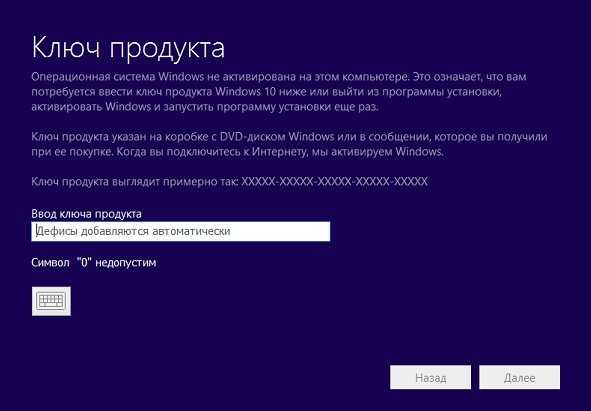
Но проблема быстро решается отключением сетевого соединения, когда происходит установка обновления до Windows 10. Если ключ в старой системе был, она активируется автоматически при первом входе в аккаунт.
Как активировать Windows 10? Элементарно!
1. Первым делом нужно скачать и распаковать архив в любое удобное место (например, Рабочий стол). Если встроенный архиватор в системы отсутствует, то Вы можете воспользоваться этим . Кликните правой кнопкой мыши (ПКМ) по архиву, выберите пункт Extractto (извлечь в). После недолгого процесса деархивации на рабочем столе появится папка, в которую нужно будет зайти.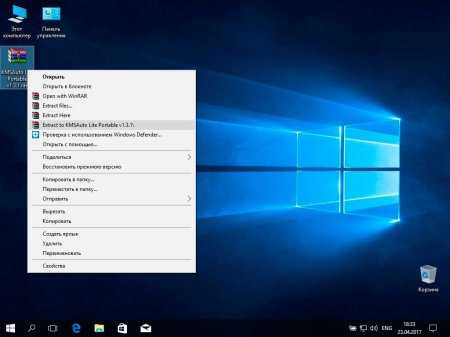
2. В папке найдите файл KMSAuto.exe. Нажмите по нему ПКМ и запустите от имени администратора. Программа получит необходимые права для обхода системной защиты. Откроется небольшое окно, в котором будут красоваться три кнопки. Одной из них мы воспользуемся.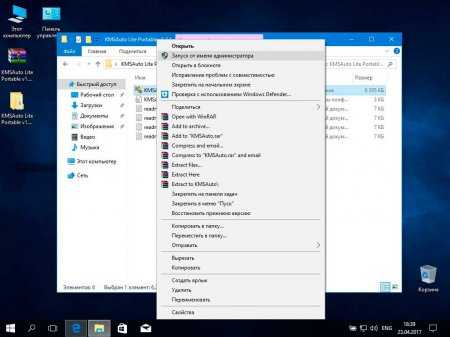
3. Далее предстоит выбрать пункт Activate Windows. Для этого достаточно щелкнуть левой кнопки мыши один раз. Теперь утилита сделает все сама. Вам остается лишь дождаться завершения процесса. Это может занять некоторое время.
4. Надпись Activation Successful подскажет об окончании работы и успешной активации ОС
Для закрепления результата перезагрузите компьютер.Внимание. Если процедура не дошла до конца, зависнув на записи Activating… , перезапустите ПК и начните с пункта 2

Активация без ключа
А теперь перейдем к самому основному. Как активировать Windows 10, если нет соответствующего ключа? Попробуем поделиться с вами самыми действенными способами.
Естественно, чтобы произвести платную активацию бесплатно, нам придется прибегнуть к пиратству. Согласно закону и лицензионному соглашению, делать это нельзя, поэтому проводить активацию будем на свой страх и риск.
Самый оптимальный вариант – найти и установить активатор. Делать это советуем внимательно, ведь есть мошенников на сегодняшний день маскируют потенциальные угрозы для ПК под условными активаторами. Это может привести к заражению системы, потере данных и личных средств, если ваша банковская карта привязана к странице.
KMSAuto NET – один из лучших вариантов для вашей Windows, способный за несколько минут превратить неактивированную версию в лицензионную копию без следов пиратства.
Программа работает бесперебойно, регулярно обновляется и активирует любые продукты от Microsoft. Если вы любите качество, безопасность и скорость работы, KMSAuto NET – средство для вас.
Re-Loader Activator – ещё один не менее качественный и действенный активатор. Более того, помимо Windows 7/10 утилита способна вылечить Microsoft Office.
Активатор также пользуется популярностью, распространяется на русском языке и имеет дружественный интерфейс. Если вам необходимо быстро и качественно активировать Винду, предлагаем загрузить один из двух выше предложенных активаторов.
Повторная процедура
Копия Windows, как и ее цифровая лицензия, связывается с устройством, поэтому существенные изменения в их составляющих приведут к тому, что активация «слетит». А это значит, что необходимо будет повторно ввести ключ.
Повторная процедура активации, ничем не отличается от первичной. Также можно воспользоваться цифровым разрешением или ключом. В первом случае необходимо привязать цифровую лицензию к учетной записи Майкрософт до внесения изменений в оборудование. Это позволит легализовать ПО через раздел «Устранение неполадок активации».
Следующим шагом станет определение причины сбоя активации, которой стали недавние изменения аппаратных компонентов на устройстве. При нажатии на кнопку «Далее» появится окно для входа в учётную запись Microsoft.
Для подтверждения подлинности копии с помощью ключа, достаточно зайти в «Параметры», выбрать «Обновление и безопасность» и перейти в раздел «Активация». Далее останется кликнуть по виртуальной вкладке «Изменение ключа продукта» и ввести соответствующую цифровую комбинацию.
Неактивированная Windows 10 практически ни чем не уступает версии, прошедшей процедуру подтверждения подлинности. И сегодня об этой прорехе в системе указывает лишь водяной знак и отсутствие доступа к персонализации.


















































